【已解決】 企業郵箱新建文件夾失敗怎么弄?
最佳答案 2025-05-30 14:48
遇到企業郵箱新建文件夾失敗的問題,可按以下步驟排查解決:
一、常見原因與解決方法
檢查名稱合法性
- 無效字符:避免使用?/ \ : * ? " < > |?等特殊符號。
- 名稱重復:同一路徑下不能有同名文件夾。
- 長度限制:名稱不宜過長(一般不超過255字符)。
權限問題
- 賬戶權限:部分企業郵箱可能限制普通用戶創建文件夾,需聯系管理員確認權限。
- 管理員限制:管理員可能通過策略禁用此功能,需溝通調整。
存儲空間不足
- 登錄郵箱網頁端,檢查郵箱容量是否已滿。若已滿,需清理郵件或擴容。
客戶端/瀏覽器問題
- 網頁端:嘗試清除瀏覽器緩存或更換瀏覽器(如Chrome/Firefox)。
- 客戶端(如Outlook):退出并重新登錄,或檢查客戶端是否為最新版本。
同步問題(IMAP協議)
- 若使用IMAP協議,客戶端可能因同步延遲導致操作失敗。重啟客戶端或手動同步。
服務端臨時故障
- 稍等片刻再嘗試,或訪問郵箱服務商官網查看是否在維護。
二、分平臺操作指南
網頁端操作示例
騰訊企業郵箱
- 路徑:左側導航欄 → 點擊?“+”?號 → 輸入名稱 → 確認。
- 若失敗,檢查名稱是否含非法字符或重復。
阿里云企業郵箱
- 路徑:郵件夾管理 → 新建郵件夾 → 輸入名稱保存。
- 提示“操作失敗”時,需檢查存儲空間或聯系管理員。
客戶端操作示例(以Outlook為例)
- 右鍵點擊郵箱賬戶 → 選擇?“新建文件夾”?→ 輸入名稱。
- 若提示錯誤,嘗試修復賬戶(文件 → 賬戶設置 → 重新配置)。
三、終極解決辦法
- 聯系管理員
- 提供具體錯誤提示(如彈窗代碼),請求檢查權限或郵箱策略。
- 官方客服支持
- 通過企業郵箱服務商官網提交工單或撥打客服電話(如網易:95163188)。
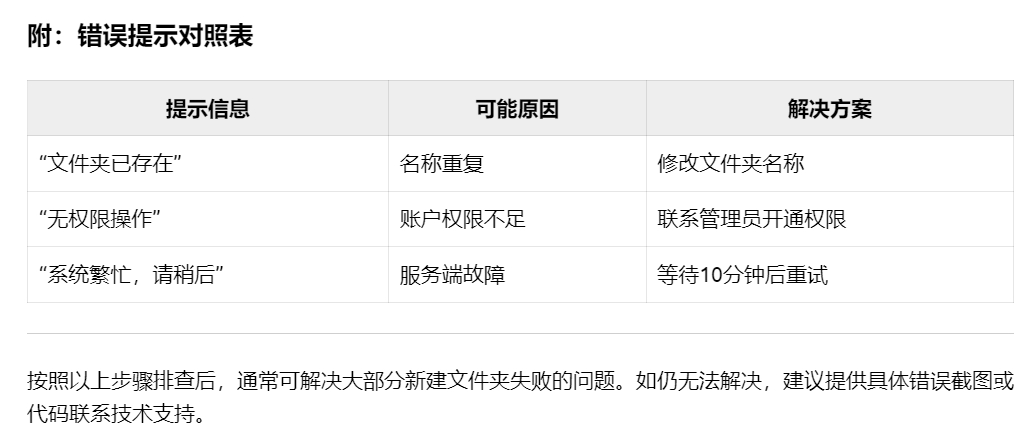
請先 登錄 后評論
感謝您的支持,請隨意打賞。您的贊賞將鼓勵我繼續創作!

百科庫
- 百科全能選手
- 1 關注
- 0 收藏,461 瀏覽
- 匿名 提出于 2025-03-07 18:34
掃碼關注微信公眾號
